Windows10のデスクトップのアイコンの文字色を変更する
Windows10のデスクトップのアイコンの文字の色や影の有無を変更する方法です。
影無しの白文字か黒文字にしたい場合
デスクトップの何もない部分を右クリックし、「個人用設定」をクリックします。
出た画面の右の欄で、「背景」の欄をクリックし、「単色」をクリックします。
その下の方にある、「ユーザー設定の色」(又は「カスタム色」)をクリックします。
出た画面で
「白文字」にしたい場合は、下にあるスライダーのつまみを、クリックしたまま左の方(濃い色)へ動かし、クリックを放します。
「黒文字」にしたい場合は、下にあるスライダーのつまみを、クリックしたまま右の方(淡い色)へ動かし、クリックを放します。
上部にあるカラフルな欄で、デスクトップ背景に設定したい系統の色の部分をクリックします。
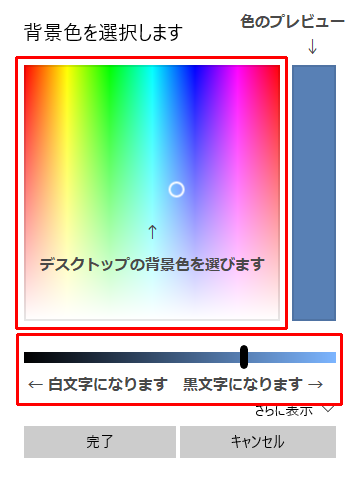
「完了」をクリックして、個人用設定の画面に戻ります。
続けて、壁紙を設定する場合は、上の方にある「背景」の欄をクリックし、「画像」をクリックし、下にある画像、あるいは、「参照」から、壁紙に設定する画像ファイルを選びます。
壁紙の表示がおかしい場合は、「調節方法を選ぶ」の欄をクリックし、他の表示形式を試してみてください。
続けて、管理者ユーザーの場合は、左上にある検索窓に、「詳細設定」と入力し、出た候補から「システムの詳細設定の表示」をクリックします。
出た画面で、「パフォーマンス」の枠内の「設定」をクリックします。
下の欄内にて、「デスクトップのアイコン名に影を付ける」のチェックが外れた状態にし、下にある「OK」をクリックします。
戻った画面で、下にある「OK」をクリックします。
標準ユーザー、又はユーザーの種類が不明な場合は、Windowsロゴのキーを押しながら「R」キーを押し、出た小窓に以下の一文をコピー&ペーストし、Enterキーを押します。処理は一瞬で終わりますので、小窓が閉じればそれでOKです。
REG ADD "HKEY_CURRENT_USER\Software\Microsoft\Windows\CurrentVersion\Explorer\Advanced" /v "ListviewShadow" /t "REG_DWORD" /d "0" /f
上記コマンドの意味は、「REG」コマンド(Windowsの設定を編集するコマンド)を実行し、「ListviewShadow」(デスクトップのアイコン名に影を付ける設定)を、「0」(無効)にするというものです。
Windowsの設定画面を閉じます。
設定が正常に反映されない場合は、現在のユーザーをサインアウトしてサインインし直すか、PCを再起動します。
影付きの文字にしたい場合
2022年4月現在では、ユーザーアカウントの種類により方法が異なります。
又、デスクトップの背景が「単色」(壁紙無し)に設定してある場合は、影付きの文字には設定出来ないようです。
管理者ユーザーの場合
デスクトップ左下にあるWindowsロゴのマークをクリックします。
左にある歯車マークをクリックします。
検索窓に、「詳細設定」と入力し、出た候補から「システムの詳細設定の表示」をクリックします。
出た画面で、「パフォーマンス」の枠内の「設定」をクリックします。
下の欄内にて、「デスクトップのアイコン名に影を付ける」のチェックが入った状態にし、下にある「OK」をクリックします。
戻った画面で、下にある「OK」をクリックします。
設定が正常に反映されない場合は、現在のユーザーをサインアウトしてサインインし直すか、PCを再起動します。
標準ユーザー、又はユーザーの種類が不明な場合
Windowsロゴのキーを押しながら「R」キーを押し、出た小窓に以下の一文をコピー&ペーストし、Enterキーを押します。処理は一瞬で終わりますので、小窓が閉じればそれでOKです。
REG ADD "HKEY_CURRENT_USER\Software\Microsoft\Windows\CurrentVersion\Explorer\Advanced" /v "ListviewShadow" /t "REG_DWORD" /d "1" /f
上記コマンドの意味は、「REG」コマンド(Windowsの設定を編集するコマンド)を実行し、「ListviewShadow」(デスクトップのアイコン名に影を付ける設定)を、「1」(有効)にするというものです。
完了したら、現在のユーザーをサインアウトしてサインインし直すか、PCを再起動します。